Als het rode lampje op de printer brandt, kan dit duiden op een storing in de printer. U moet de printer inspecteren om de exacte oorzaak te achterhalen. De knop licht op bij zowel een triviaal gebrek aan papier als bij ernstigere storingen die demontage vereisen. Daarom moet u bij het zelf oplossen van problemen op verschillende details letten.
Dit zijn de indicatoren op de printer
Een printer is een apparaat dat ontworpen is om informatie van elektronische media op papier af te drukken. De verschillende gekleurde lampjes – groen (“klaar”) en rood (“waarschuwing”) zijn verplicht op deze machine. Ze zijn bedoeld om de status van de werking aan te geven.

- heeft het apparaat de platen “opgevreten”;

- er nog verpakkingsmateriaal op de onderdelen van het apparaat zit;
- het deksel dat de toegang tot de cartridge afdekt is niet volledig verzegeld;
- Slechte werking van de sensoren voor papiercontrole en het sluiten van het deksel;
- er is geen verbinding of communicatie met een personal computer of notebook of ander apparaat van waaruit gegevens worden afgedrukt;
- Softwarefout;
- niet genoeg toner of helemaal geen toner.

- Als er bladen aanwezig zijn, moet worden gecontroleerd voedingsmechanisme Als er een papierstoring is, verwijdert u de papierstoring door eerst de cartridge uit te trekken.
- Wanneer er niets mis is met het papier is het het beste om onmiddellijk te controleren aansluiting van de printer op een PC, als het er niet is – sluit de apparaten aan met een usb-kabel.

- Wanneer de lampjes “waarschuwing” en “gereed” regelmatig aan en uit gaan, geeft dit aan dat de machine aan het initialiseren is, of dat de afdrukwachtrij is geannuleerd.
- Als het rode lampje knippert en het groene lampje blijft branden en de printer niet werkt, geeft dit aan dat de vellen papier zijn vastgelopen, het invoermechanisme is vastgelopen. Het probleem oplossen – vastgelopen papier verwijderen.
Wanneer na het uitvoeren van alle voorgestelde handelingen de printer nog steeds niet afdrukt en de waarschuwingslampjes dit aangeven, kunt u proberen het rapport af te drukken. Om dit te doen: druk enkele seconden op de grote knop op de printer. Als u een afdruk ziet, kan dit wijzen op een gebrek aan toner of de noodzaak om het apparaat opnieuw te flashen. Vervolgens moet de inkt worden toegevoegd, of moet de teller opnieuw worden ingesteld met een speciaal programma.
Als u het probleem niet zelf kunt oplossen, moet u mogelijk contact opnemen met een servicecentrum voor professionele hulp of moet u een servicetechnicus aan huis bellen.
Hier is een voorbeeld van waarom het rode lampje gaat branden op een printer van een populair merk en hoe u het kunt verhelpen.
LED-lampje op EPSON
Op een EPSON-printer geeft het LED-lampje met een “blob”-symbool aan dat de cartridges werken. Het heeft twee statussen die u over verschillende problemen vertellen.
- LED knippert – een van de patronen is binnenkort leeg;
- brandt constant – de inktpatroon is leeg of er is een software/hardwareprobleem.
Wat u in beide situaties moet doen, wordt hieronder beschreven.

De druppelvormige LED op de Epson brandt rood
LED knippert “blob”
Als de “blob” begint te knipperen, is een van de patronen bijna leeg. Als het beschikbaar is, moet het opnieuw worden gevuld; zo niet, dan is het de moeite waard de cartridge te vervangen. Als dit niet helpt, heeft het apparaat waarschijnlijk niet gemerkt dat de inktpatroon is geprimed. U moet de printer in dit geval resetten – dit is voldoende het apparaat schakelt kortstondig uit.
Als de LED hierna nog steeds knippert, moeten de volgende stappen worden genomen.
- De service die verantwoordelijk is voor de werking van de printer moet op uw pc worden gestart. Als u afdrukt vanuit Microsoft World, druk dan op “ctrl+P” direct in het programma en druk op “eigenschappen” tegen de naam van de printer in het venster dat verschijnt.
- U moet nu het tabblad “Extra” vinden.
- De volgende stap is het vinden van de knop “EPSON Status Monitor 3”.
- Zodra u op de knop hebt gedrukt, controleert de printer automatisch het inktniveau en als dat voldoende is, geeft hij aan dat u de printer kunt blijven gebruiken en stopt de LED met knipperen.
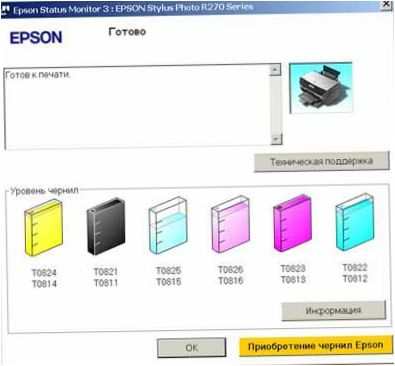
Controleer het inktniveau in de EPSON Status Monitor
Als de automatische controle niet werkt, maar de gebruiker zeker weet dat alle patronen zijn geprimed, moet hij Zet de teller handmatig terug, die laat zien hoe vol de inktpatronen zijn. Daarvoor moet u het volgende doen.
- Installeer het hulpprogramma “Resetters” op uw PC, ontwikkeld door een groep enthousiastelingen speciaal voor EPSON-machines. Aangezien het programma onofficieel is, is het bedrijf niet verantwoordelijk in geval van onjuiste werking na gebruik, maar te oordelen naar de vele recensies, zijn er geen problemen.
- Nadat u het hulpprogramma hebt gestart, toont het hoofdvenster van het hulpprogramma alle aangesloten printers. U moet degene met het probleem selecteren.
- Nadat u een printer hebt geselecteerd, moet u op de knop “inkt resetten” klikken en bevestigen in het dialoogvenster.
- Dit zal resetten, u moet nu de machine opnieuw opstarten en ervoor zorgen dat de LED niet meer knippert.
LED brandt constant
Als de LED continu brandt, zijn er twee mogelijkheden:
- inktpatroon niet goed geplaatst of defect;
- Cartridges zijn niet origineel of passen niet bij het model.
Als Inktpatronen verkeerd ingesteld, Gewoon de cartridges verwijderen en opnieuw plaatsen – en u hoort een klik als ze goed geplaatst zijn. U moet ook nagaan of er geen vreemde voorwerpen in de patroon zijn terechtgekomen en of deze de goede plaatsing ervan kunnen verhinderen.

De patronen moeten worden geplaatst tot ze vastklikken
Als dit niet werkt en het probleem een defecte inktpatroon is, moet u deze vervangen. Soms knippert de LED omdat Sproeiers zijn verstopt. Verwijder in dat geval het patroon en plaats het met de mondstukken naar beneden in een bak met water of, bij voorkeur, een speciaal reinigingsmiddel. Veeg na een paar uur het patroon af en vervang het.
De LED met het bliksemsymbool knippert
Deze LED is alleen beschikbaar op EPSON mobiele printers, d.w.z. die op batterijvoeding kunnen werken, niet alleen rechtstreeks op het lichtnet. De LED is niet altijd aanwezig op het bedieningspaneel en kan op het scherm van de printer verschijnen. Bijgevolg is de aanduiding ervan een signaal dat het laden aan de gang is. Hij reageert niet alleen op een stopcontact, maar ook op een USB-poort van een pc.

Epson mobiele printer
Als het lampje uit zichzelf knippert, is de oorzaak ofwel een softwarefout (de printer is bevroren) of de batterij is defect. In het eerste geval, gewoon het apparaat resetten, probeer de batterij te ontladen of verwijder en vervang hem. In het tweede geval moet u naar het servicecentrum gaan.
Oplossing voor Samsung printers
Als uw Samsung printer niet afdrukt en het lampje rood is, moet u eerst de cartridge opnieuw vullen en de teller opnieuw instellen. Daarvoor zijn de volgende commando’s nodig:
- zonder de patroon te verwijderen en zonder het deksel van het apparaat te openen, druk achtereenvolgens op de knoppen: “+”, “+”, “STOP”, “-“, “STOP”, “STOP”;
- als het goed is, verschijnt “UC” op het scherm;
- druk op de plus- of mintoets om “FC” te selecteren;
- druk op “start”, wacht tot “07” verschijnt en druk opnieuw op “start”;
- wacht tot de reset is voltooid, waarna het apparaat wordt uitgeschakeld.
De LED moet doven na het inschakelen.

Als bovenstaande aanbeveling niet helpt, kunt u het volgende doen
- papierstoring;
- de tonercartridge is niet goed geplaatst;
- toner opraakt;
- fysieke ineenstorting.
Wat te doen aan uw Brother-printer
De reden voor het knipperen van de rode LED op de Brother-printer is vergelijkbaar met die van Samsung – het apparaat dwingt u een nieuwe cartridge te kopen, maar de dure aankoop kan worden vermeden door Reset de teller en vul de cartridge opnieuw.
Het volgende is nodig om te resetten:
- schakel de printer in;
- de cartridge verwijderen en de afbeeldingsdrum scheiden
- Verwijder de vellen uit de papierlade;
- sluit de printerkap door de hendel op de beeldtrommel vast te houden;
- na het inschakelen van de motor moet de hendel enkele seconden worden losgelaten en vervolgens weer worden ingedrukt;
- de hendel moet ingedrukt blijven tot de motor klaar is met werken;
- Bevestig hierna het patroon en de afbeeldingsdrum opnieuw aan elkaar en plaats ze terug.
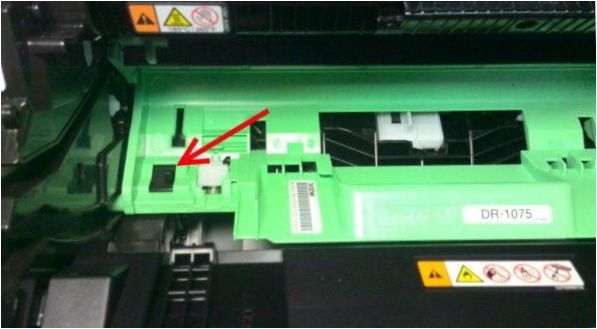
Hendel om de meter te resetten
Naar de teller van de afbeeldingsdrum opnieuw instellen, moet je het volgende doen:
- open het “menu” op het display van de printer;
- kies “image drum reset” uit de beschikbare acties;
- druk gedurende 5 seconden op de “OK”-toets;
- druk op “omhoog”;
- dan terug naar het “menu”;
- kies “apparaat informatie”;
- “gebruikersinstellingen”;
- “OK” en “START”.
De rode LED moet dan stoppen met knipperen.
Als de groene en rode LED afwisselend of samen knipperen, signaleert dit een van de apparaattoestanden. Om te begrijpen wat dit betekent, raadpleegt u de handleiding waarin alle mogelijke combinaties worden uitgelegd.
Conclusie
De meeste van de door ons besproken redenen waarom het rode lampje op uw printer brandt, kunt u zelf oplossen, zonder een beroep te doen op diensten van buitenstaanders. Het papier moet zorgvuldig worden ingevoerd, waarbij het aantal toegestane vellen voor het gebruikte model niet mag worden overschreden. De beste aanpak is om u vertrouwd te maken met gebruiksaanwijzing op het moment van aankoop in plaats van wanneer het probleem zich voordoet. Gebruik is de garantie voor een lange en probleemloze werking.

Waarom knippert het rode lampje op de printer? Is er iets mis of moet er iets worden bijgevuld?
Waarom knippert het rode lampje op de printer? Is er een probleem met de inkt of het papier? Of moeten er misschien onderhoudswerkzaamheden worden uitgevoerd? Ik ben benieuwd naar de reden achter het knipperende lampje.
Waarom knippert het rode lampje op de printer? Is er een probleem met de inktpatronen? Of is er een storing die opgelost moet worden? Ik zou de handleiding raadplegen voor meer informatie, of mogelijk de klantenservice van de printerfabrikant contacteren.